Strona Spis treści
Updated on Jul 02, 2025
Karty SD i inne zewnętrzne dyski pamięci masowej to niezbędne urządzenia do bezpiecznego przechowywania i przesyłania ważnych plików. Jeśli jesteś użytkownikiem karty SD Samsung, możesz chcieć sformatować stare dane lub nawet sformatować kartę SD do formatu fat32 w celu przechowywania nowych plików. Zanim przejdziesz dalej, czy wiesz, co oznacza format i jakie są najlepsze narzędzia do formatowania dla systemu Windows w 2024 roku?

Formatowanie jest najlepszym sposobem na wyczyszczenie karty SD. Gdy wydajesz polecenie sformatowania karty SD, usuwa ona każdy pojedynczy plik, w tym wewnętrzne pliki ukryte.
W tym artykule przedstawimy najlepsze oprogramowanie do formatowania kart pamięci , w tym najbardziej zaawansowane oprogramowanie do zarządzania dyskami i formatowania ich w 2024 roku. Zawiera również przewodnik krok po kroku dotyczący korzystania z każdego narzędzia.
Jak sformatować kartę Samsung SD?
Jeśli nie możesz odczytać informacji zapisanych na karcie Samsung Micro SD lub chcesz usunąć stare pliki i zapisać nowe, wybierz podane ustawienia i wykonaj poniższe czynności, aby sformatować pamięć.
- Uwaga:
- Proces formatowania jest nieodwracalny, przed formatowaniem należy wykonać kopię zapasową wszystkich danych.
Krok 1. Otwórz Ustawienia Androida > Pielęgnacja urządzenia.
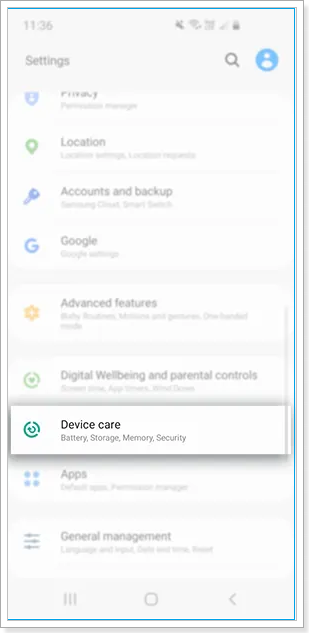
Krok 2. Wybierz „Pamięć”, aby sformatować kartę SD.
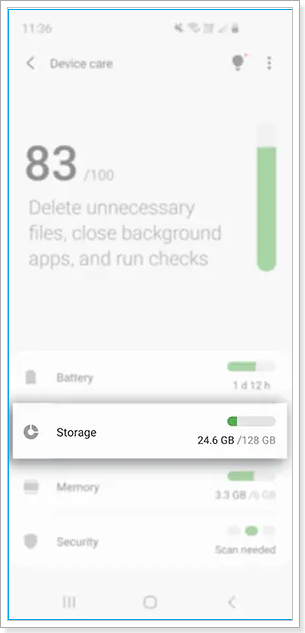
Krok 3. Kliknij „Zaawansowane”.
Krok 4. W obszarze Pamięć przenośna wybierz „ Karta SD”.
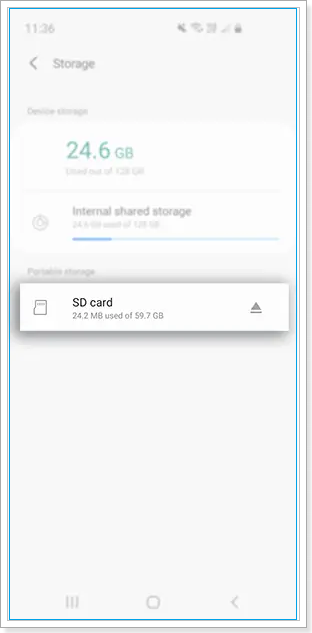
Krok 5. Kliknij „Formatuj”.
Krok 6. Przeczytaj komunikat, który się pojawi, a następnie wybierz opcję „Formatuj kartę SD”.
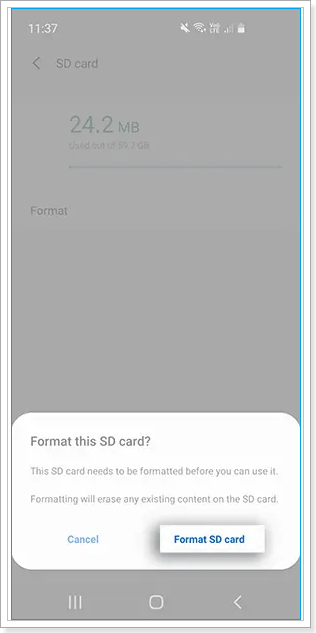
Jednak gdy próbujesz sformatować kartę SD, urządzenie ostrzega Cię komunikatem o błędzie, mówiącym „Nie można sformatować karty SD”, jak pokazano tutaj, co oznacza, że obecnie masz ten błąd na swojej karcie SD. Poniższy artykuł pokaże Ci, jak rozwiązać ten problem:
Pobierz bezpłatnie program Samsung Format Utility [z przewodnikiem]
Czym jest Samsung Format Utility? Jak mogę pobrać Samsung Format Utility 2.5/2.4 za darmo? Czy to idealne narzędzie do formatowania urządzenia pamięci masowej Samsung? Znajdź odpowiedzi na tej stronie.

Czym jest narzędzie do formatowania kart SD?
Rzeczywiście karty SD są niezbędnymi urządzeniami pamięci masowej do przechowywania naszych cennych danych, ale nie możemy ich używać do przechowywania danych na dłuższą metę. Po dłuższym czasie pliki mogą zacząć się psuć. Standardowy proces formatowania nie działa prawidłowo, aby oczyścić bałagan wewnątrz karty.
Dlatego też, specjalne narzędzie do formatowania kart SD działa w celu prawidłowego formatowania, aby utrzymać je w stanie roboczym. Formater kart pamięci SD optymalizuje strukturę danych karty SD zgodnie z parametrami flash zdefiniowanymi przez SD Association. Jest odpowiedzialny za szybkie formatowanie i tworzenie pustej partycji.
W rezultacie wszelkie poufne informacje przechowywane na urządzeniu są nie do odzyskania, co skutkuje bezpieczniejszym formatowaniem. Istnieją różne narzędzia do formatowania kart SD do formatowania kart SD w systemie Windows 7, Windows 10 i 11. System Windows ma swoje funkcje, które działają jako określone narzędzia do formatowania. Używając tych funkcji, nie można formatować kart SD o pojemności większej niż 32 GB.
Możesz jednak mieć pod ręką niezawodne narzędzie do formatowania innej firmy , EaseUS Partition Master . Główną zaletą tego narzędzia SD Card Formater jest to, że w pełni zachowuje standardy specyfikacji i jest stosowane do wszystkich urządzeń hosta SD. Ponadto zapewnia, że FAT jest wyrównany do granic partycji do wewnętrznych granic flash, co maksymalizuje wydajność. Pobierz i wypróbuj.
Bezpłatne pobieranie narzędzia Samsung SD Card Format Tool z przewodnikiem „Jak to zrobić”
Program o nazwie Samsung Format Utility jest specjalnie zaprojektowany dla zewnętrznych dysków pamięci masowej Samsung do formatowania kart Samsung SD przy użyciu systemów plików NTFS lub FAT32 (Możesz przekonwertować fat32 na ntfs lub przekonwertować ntfs na fat32 poprzez formatowanie). Pomożemy Ci zrozumieć to narzędzie i jak go używać.
Czym jest narzędzie Samsung SD Card Format Tool?
Samsung oferuje specjalne narzędzie do formatowania o nazwie Samsung SD card format utility. Jest to łatwa w obsłudze aplikacja dla komputerów z systemem Windows, która zapewnia funkcje formatowania zewnętrznych urządzeń pamięci masowej Samsung, takich jak dyski twarde lub karty SD. Za pomocą tego narzędzia możesz łatwo usunąć dane z karty Samsung SD. Jest łatwe w obsłudze i można je uruchomić na dowolnym komputerze przy mniejszym wysiłku.
Po pomyślnym pobraniu i zainstalowaniu aplikacji SD card format tool, umożliwia ona upuszczenie dowolnego pliku i uruchomienie go. Możesz wybrać urządzenie Samsung, dysk do sformatowania, typ systemu plików i zapisać etykietę woluminu z regularnego okna narzędzia Samsung SD card format tool. Jednak to narzędzie oferuje ograniczone opcje formatowania, ale może szybko wykonać zadanie w swoim trybie formatowania w zależności od ilości danych, które masz na karcie Samsung SD.
Aby skorzystać z narzędzia do formatowania kart Samsung SD, wykonaj podane czynności.
Jak korzystać z narzędzia Samsung SD Card Format Tool?
Krok 1. Otwórz przeglądarkę internetową i pobierz aplikację Samsung Format Utility na komputer z systemem Windows.
Krok 2. Aby otworzyć plik zip, kliknij go prawym przyciskiem myszy i wypakuj.
Krok 3. Wybierz interesującą Cię lokalizację aby wyodrębnić plik.
- Uwaga:
- Upewnij się, że karta SD Samsung jest podłączona do komputera.

Krok 4. Postępuj zgodnie z instrukcjami wyświetlanymi na ekranie po dwukrotnym kliknięciu pliku „Formatter_v2.5.exe”.
Więcej narzędzi do formatowania kart SD, aby sformatować kartę SD
Wspomnieliśmy o trzech różnych metodach formatowania kart SD. Windows 10/11 jest wyposażony w narzędzia do zarządzania dyskami i Eksploratora plików, które ułatwiają formatowanie kart SD do 32 GB. Możesz jednak szukać łatwiejszego, bardziej rozwiniętego i mniej wymagającego sposobu z możliwością formatowania dowolnej karty SD. Dlatego wspomnieliśmy o programie EaseUs partition master, który pomoże Ci sformatować dowolną kartę SD bez kłopotów.
- Rozwiązanie 1. Sformatuj kartę SD za pomocą EaseUS Partition Master
- Poprawka 2. Formatowanie karty SD za pomocą Eksploratora plików systemu Windows
- Poprawka 3. Sformatuj Samsung SD za pomocą Zarządzania dyskami
Rozwiązanie 1. Sformatuj kartę SD za pomocą EaseUS Partition Master
Powody formatowania karty SD mogą być różne, ale szybkim i prostym rozwiązaniem formatowania jest użycie narzędzia partycjonowania EaseUS. Jest to niezawodne narzędzie do rozwiązywania wszelkich problemów z formatowaniem, nawet jeśli karta SD jest nieczytelna. Zapewnia najnowocześniejsze rozwiązania do zarządzania dyskami na całym świecie za darmo, a przyjazny dla użytkownika interfejs sprawia, że jest to bardziej bezwysiłkowe. To narzędzie do formatowania może łatwo i szybko formatować karty SD o pojemności większej niż 32 GB z formatem systemu plików , na przykład systemem plików FAT32.
Zapewnia zaawansowane opcje partycjonowania dysku, a jego funkcjonalność Format jest jedną z najczęściej używanych funkcji. To narzędzie jest przydatne do usuwania danych, nawet jeśli karta SD jest uszkodzona i nieczytelna dla systemu. Jednak usunie wszystkie dane z nieczytelnej karty SD. Możesz użyć narzędzia EaseUS Data Recovery, aby odzyskać swoje najważniejsze pliki.
Narzędzie partycjonowania EaseUS jest łatwe w obsłudze i dostępne dla każdego, nawet bez wcześniejszego doświadczenia. Poprawia wydajność i szybkość zapisu danych na karcie Samsung SD. Po zainstalowaniu oprogramowania na komputerze z systemem Windows automatycznie wykryje i zoptymalizuje kartę SD, a także zapewni łatwe w użyciu opcje.
Aby w łatwy sposób sformatować kartę SD za pomocą programu EaseUS Partition Master, wykonaj poniższe czynności:
Krok 1. Znajdź kartę SD i kliknij prawym przyciskiem myszy partycję, którą chcesz sformatować, a następnie wybierz opcję „Formatuj”.
Krok 2. Ustaw nową etykietę partycji, system plików (NTFS/FAT32/EXT2/EXT3/EXT4/exFAT) i rozmiar klastra dla wybranej partycji, a następnie kliknij „OK”.
Krok 3. Kliknij „Tak” w oknie podręcznym, aby kontynuować.
Krok 4. Kliknij przycisk „Wykonaj 1 zadanie(a)” na pasku narzędzi, a następnie kliknij „Zastosuj”, aby rozpocząć formatowanie karty SD.
Poprawka 2. Formatowanie karty SD za pomocą Eksploratora plików systemu Windows
File Explorer to wbudowana aplikacja na komputerach z systemem Windows. Wszyscy używamy jej wielokrotnie podczas korzystania z komputerów. Za pomocą tej aplikacji możesz sprawdzić wszystkie istniejące pliki w systemie i użyć jej jako najłatwiejszego sposobu formatowania karty SD. Aby uzyskać najlepsze rezultaty, wykonaj następujące kroki.
Krok 1. Przejdź do ikony Eksploratora plików i kliknij ją lub naciśnij „Windows + E” w systemie Windows 11/10, aby szybko ją otworzyć.
Krok 2. Na panelu po lewej stronie wybierz „Ten komputer”.
- Uwaga:
- Sprawdź, czy karta SD jest włożona prawidłowo.
Krok 3. Sprawdź, czy Twoja karta SD jest wymieniona jako urządzenie, a następnie kliknij ją prawym przyciskiem myszy i wybierz opcję „Formatuj” opcja.
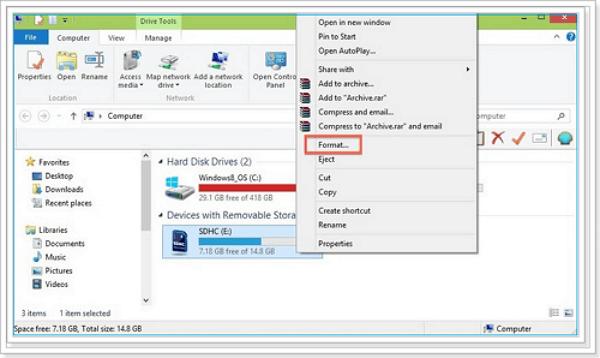
Krok 4. W oknie formatowania wybierz żądany system plików: NTFS, FAT32 lub exFAT.
- Uwaga:
- Wybierz „NTFS” lub „FAT32” dla kart SD 32 GB lub „exFAT” dla 64 GB Karty SD.
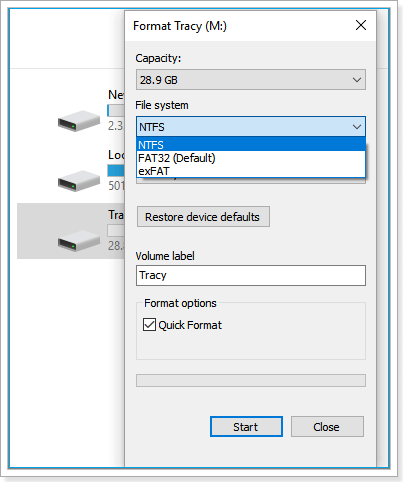
Krok 5. Kliknij „Start” aby rozpocząć proces formatowania i poczekać na jego zakończenie.
Poprawka 3. Sformatuj Samsung SD za pomocą Zarządzania dyskami
Zarządzanie dyskami ma doskonałą funkcjonalność i jest skutecznym sposobem formatowania kart SD. Użytkownicy mogą wykonywać różne operacje na woluminach dysków, takie jak formatowanie dysku, tworzenie lub usuwanie itp. Oto szczegółowe kroki formatowania karty SD, a także pomoc w rozwiązaniu błędu unable to format SD card.
Krok 1. Upewnij się, że karta SD jest włożona do komputera. Jeśli tak, otwórz eksplorator plików i kliknij prawym przyciskiem myszy na „Ten komputer”.
Krok 2. Przejdź do zakładki „Zarządzaj” opcję, a następnie w obszarze Pamięć masowa wybierz „Zarządzanie dyskami”.
Krok 3. Znajdź kartę Samsung SD, kliknij prawym przyciskiem myszy i wybierz opcję „Formatuj” opcja. Ustaw system plików i kliknij "OK".
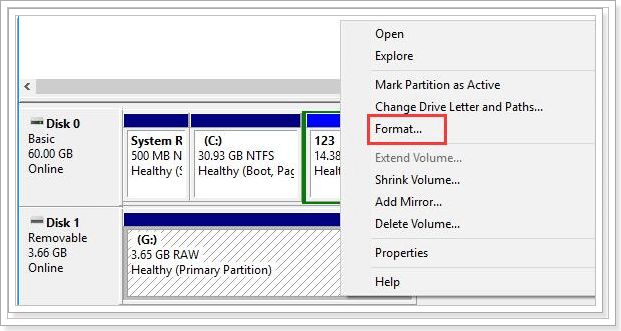
- Uwaga:
- Ta funkcja systemu Windows jest dostępna dla kart o pojemności poniżej 32 GB i systemie FAT32. Aby sformatować karty SD o pojemności powyżej 32 GB i systemie FAT32, można użyć programu EaseUS Partition Master.
Wniosek
Kiedy chcesz sformatować kartę Samsung SD, musisz postępować zgodnie ze szczegółowymi instrukcjami, aby uzyskać pożądany rezultat. Jednak karty pamięci o pojemności ponad 32 GB nie mogą być sformatowane za pomocą domyślnych narzędzi systemu Windows 10/11. Po przeczytaniu tego artykułu wiesz, jak sformatować kartę Samsung SD za pomocą specjalistycznego narzędzia, EaseUS Partition Master. Możesz pobrać i używać tego narzędzia za darmo i szybko wykonać proces.
Często zadawane pytania dotyczące narzędzia Samsung SD Card Format Tool
Poniżej znajduje się lista trzech najczęściej zadawanych pytań na temat formatowania kart SD.
1. Jaki format karty SD jest najlepszy?
FAT32 jest bardziej kompatybilny. Zalecamy sformatowanie karty pamięci do FAT32, jeśli nie jesteś pewien, czy Twoje urządzenie obsługuje exFAT. Jednak FAT32 działa z kartami SD/USD o pojemności mniejszej niż 32 GB i nie może przechowywać ani przesyłać plików większych niż 4 GB. Jeśli jednak Twoja karta SD jest większa niż 32 GB, możesz użyć narzędzia do formatowania kart SD innej firmy, EaseUS Partition Master.
2. Jak sformatować dysk twardy lub pamięć USB Samsung?
Zwykle istnieją dwa sposoby formatowania zewnętrznego urządzenia pamięci masowej: zarządzanie dyskami i Eksplorator plików Windows. Jednak te funkcje systemu Windows nie są w stanie sformatować kart SD o pojemności powyżej 32 GB. Dlatego zaleca się użycie zaawansowanego narzędzia innej firmy EaseUS Partition Master.
3. Dlaczego nie mogę sformatować karty pamięci SD?
- Karta SD zawiera uszkodzone bloki, które ograniczają możliwość jej odczytu.
- Sformatowanie karty SD może być niemożliwe ze względu na ochronę przed zapisem.
- Platformy Windows nie umożliwiają już formatowania danych z uszkodzonej karty pamięci.
Jak możemy Ci pomóc?
Related Articles
-
Najlepsze narzędzie do zerowania dysków twardych do pobrania za darmo | Z przewodnikiem
![author icon]() Arek/2025/06/30
Arek/2025/06/30 -
Jak uaktualnić EMMC do SSD [Samouczek ze zdjęciami]
![author icon]() Arek/2025/06/30
Arek/2025/06/30 -
Jak grać w gry Xbox 360 z zewnętrznego dysku twardego
![author icon]() Arek/2025/06/30
Arek/2025/06/30 -
Jak klonować dysk twardy Mac na dysk flash USB – pełny przewodnik
![author icon]() Arek/2025/06/30
Arek/2025/06/30
EaseUS Partition Master

Manage partitions and optimize disks efficiently
